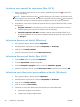HP TopShot LaserJet Pro M275 User Guide
Anularea unei operaţii de imprimare (Mac OS X)
1. Dacă o operaţie de imprimare este în curs, anulaţi-o apăsând butonul Anulare pe panoul de
control al produsului.
NOTĂ: Apăsarea butonului Anulare elimină operaţia pe care produsul o procesează. Dacă
sunt în aşteptare mai multe operaţii de imprimare, apăsarea butonului Anulare
elimină operaţia
de imprimare care apare la momentul respectiv pe afişajul panoului de control al produsului.
2. De asemenea, puteţi anula o operaţie de imprimare dintr-un program software sau dintr-o coadă
de imprimare.
●
Program software: În mod obişnuit, pe ecranul calculatorului apare pentru scurt timp o
casetă de dialog care vă permite să anulaţi lucrarea de imprimare.
●
Coada de imprimare din Mac: Deschideţi coada de imprimare făcând dublu clic pe
pictograma produsului din meniul Dock. Evidenţiaţi operaţia de imprimare şi apoi faceţi clic
pe Ştergere.
Selectarea dimensiunii hârtiei (Windows)
1. Din programul software, selectaţi opţiunea Imprimare.
2. Selectaţi produsul, apoi faceţi clic pe butonul Proprietăţi sau Preferinţe.
3. Faceţi clic pe fila Hârtie/Calitate.
4. Selectaţi o dimensiune din lista verticală Dimensiunea este.
Selectarea dimensiunii hârtiei (Mac OS X)
1. În meniul Fişier, faceţi clic pe opţiunea Imprimare.
2. În meniul Imprimantă, selectaţi acest produs.
3. În meniul Exemplare şi pagini, faceţi clic pe butonul Iniţializare pagină.
4. Selectaţi o dimensiune din lista verticală Dimensiune hârtie, apoi faceţi clic pe butonul OK.
Selectarea unei dimensiuni personalizate a hârtiei (Windows)
1. Din programul software, selectaţi opţiunea Imprimare.
2. Selectaţi produsul, apoi faceţi clic pe butonul Proprietăţi sau Preferinţe.
3. Faceţi clic pe fila Hârtie/Calitate.
4. Faceţi clic pe butonul Personalizat.
5. Introduceţi un nume pentru dimensiunea personalizată şi precizaţi dimensiunile.
●
Lăţimea este marginea scurtă a hârtiei.
●
Lungimea este marginea lungă a hârtiei.
58 Capitolul 4 Imprimarea ROWW